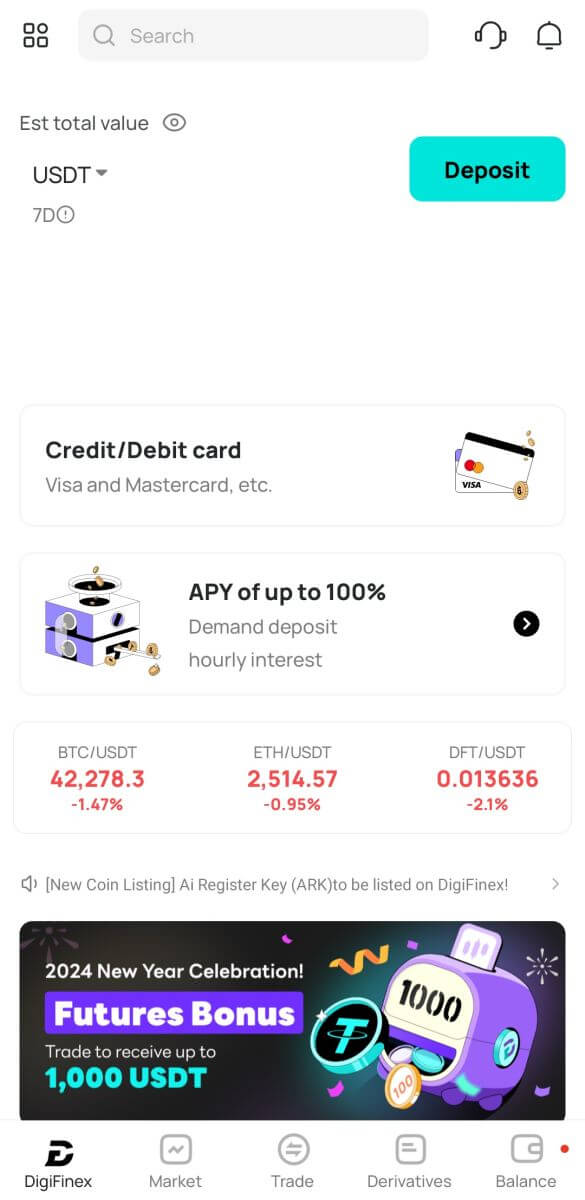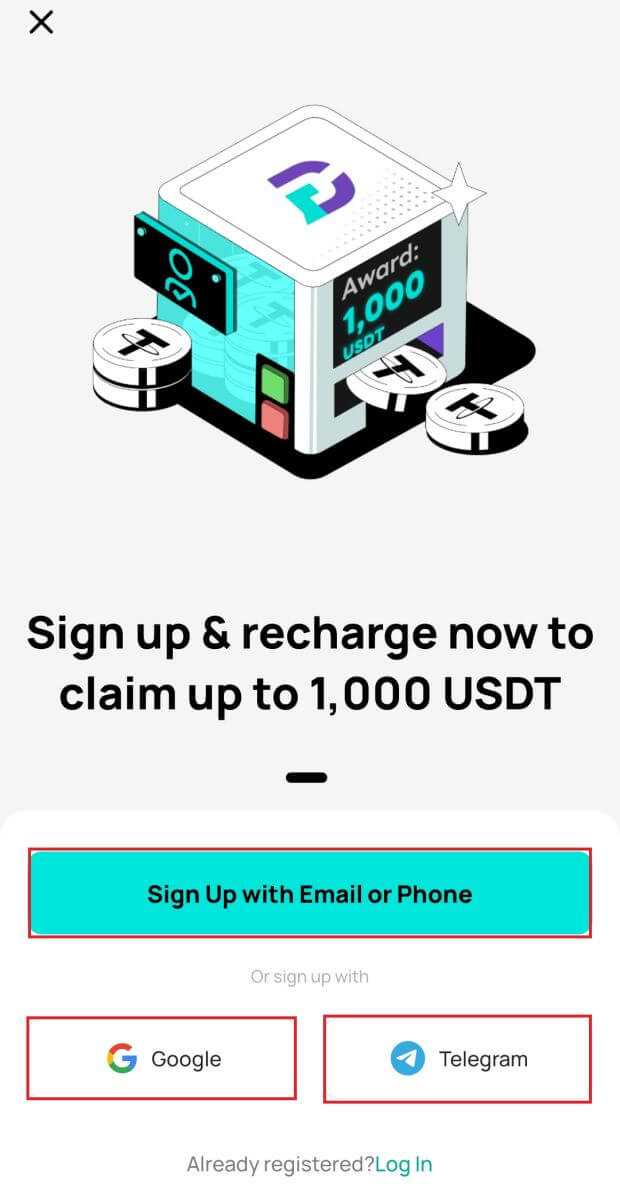携帯電話用 DigiFinex アプリケーションをダウンロードしてインストールする方法 (Android、iOS)

iOSフォンにDigiFinexアプリをダウンロードしてインストールする方法
モバイル版の取引プラットフォームは、Web 版とまったく同じです。したがって、取引、入出金には問題はありません。
1. App Storeから DigiFinex アプリをダウンロードするか、ここをクリックしてください。 「DigiFinex-crypto Exchange」アプリを検索して、iPhone または iPad にダウンロードするだけです。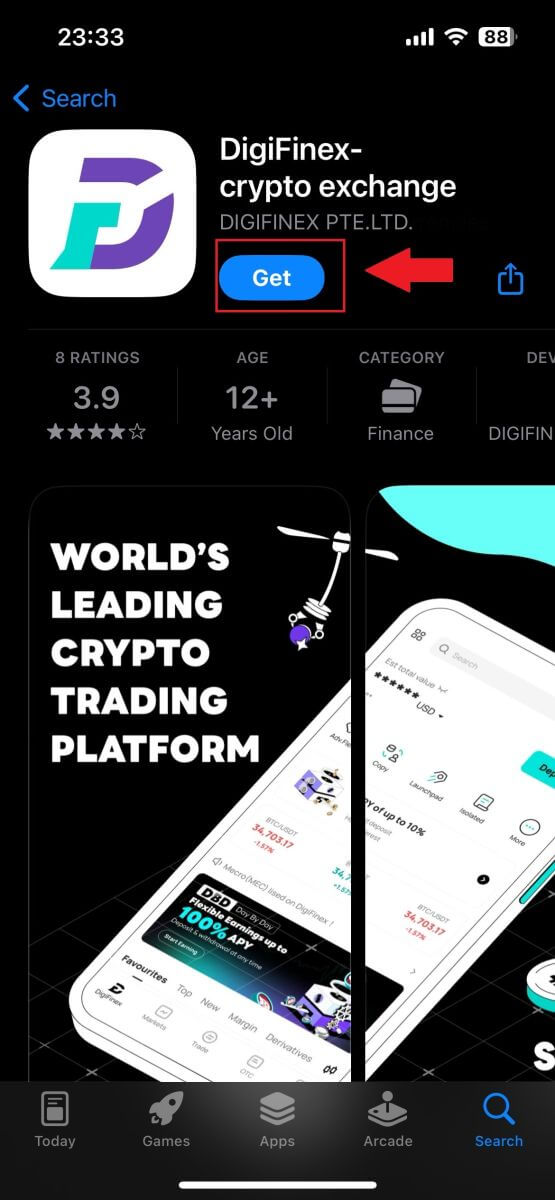
2. インストールが完了するまで待ちます。その後、DigiFinex アプリにサインアップし、ログインして取引を開始できます。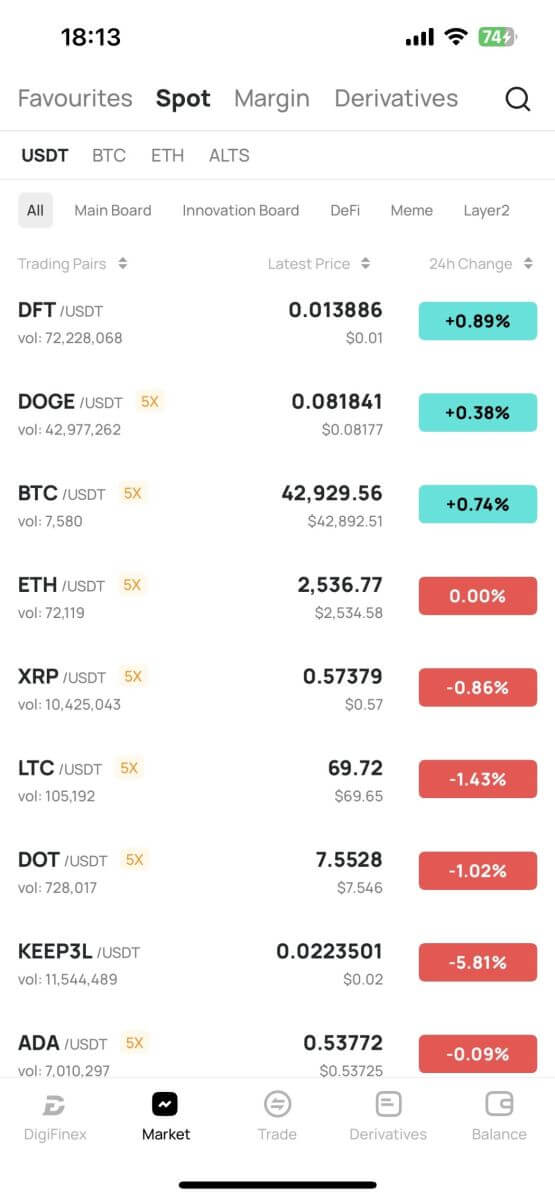
Android スマートフォンに DigiFinex アプリをダウンロードしてインストールする方法
Android用DigiFinex取引アプリは、オンライン取引用のアプリです。取引、入出金にも問題はありません。 1. Google Play ストア
から DigiFinex モバイル アプリをダウンロードするか、ここをクリックしてください。 「DigiFinex- Crypto Exchange」アプリを検索して、Android スマートフォンにダウンロードするだけです。[インストール]
をクリックするとダウンロードが完了します。
2. インストールが完了するまで待ちます。その後、DigiFinex アプリにサインアップし、ログインして取引を開始できます。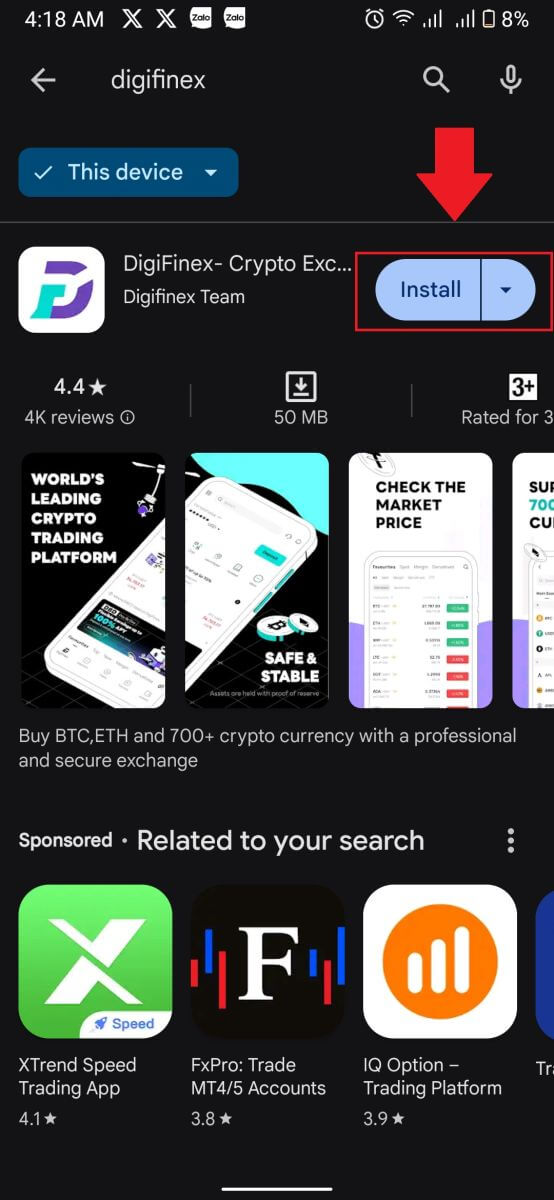
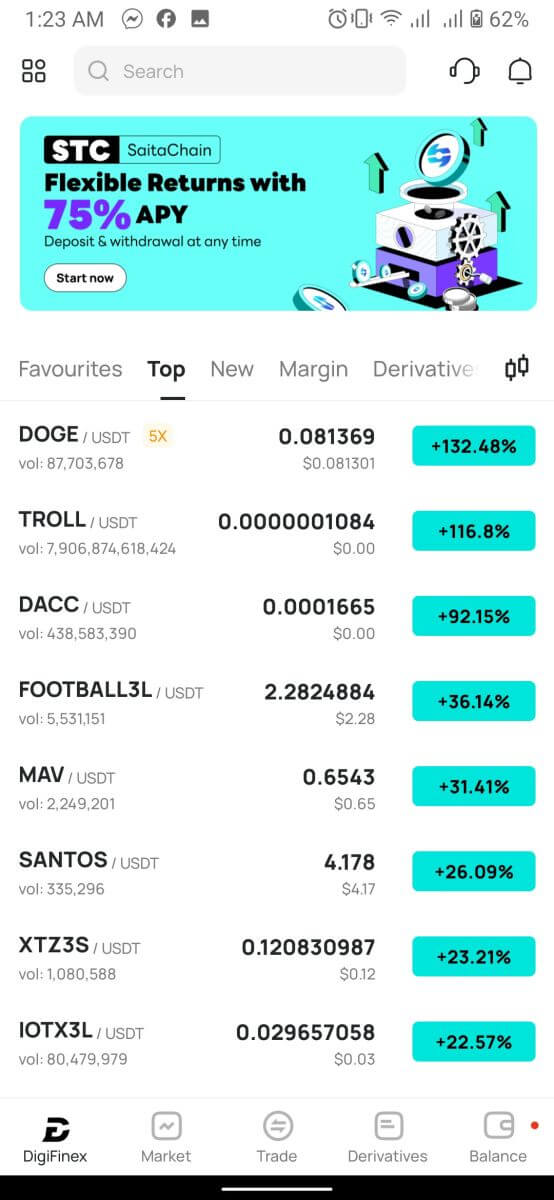
DigiFinexアプリへの登録方法
1. Google Play ストアまたはApp Storeでアカウントを作成するには、DigiFinex アプリケーションをインストールする必要があります。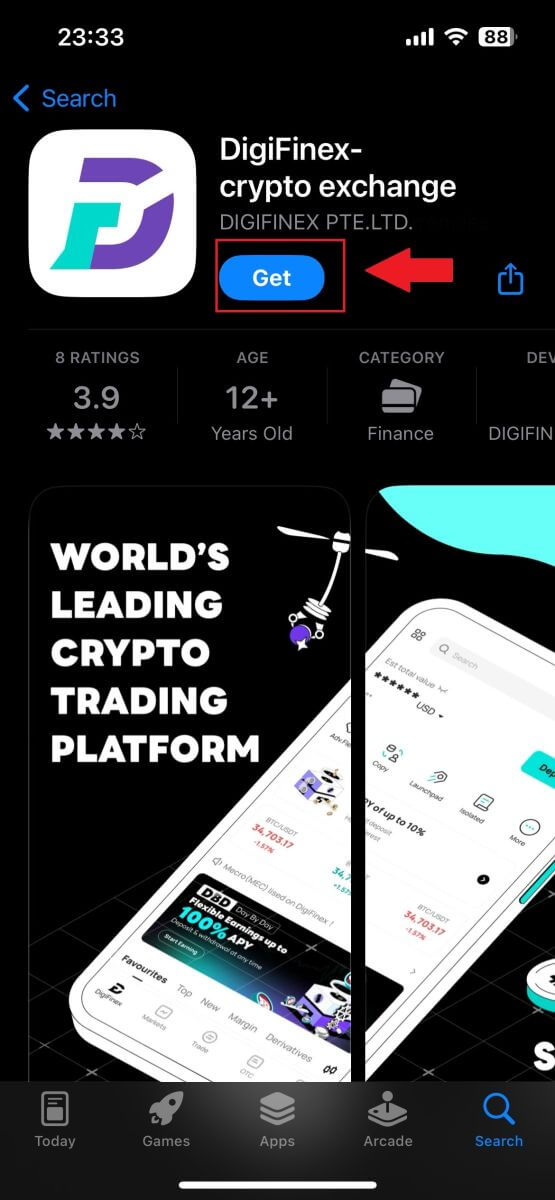
2. DigiFinex アプリを開き、左上隅にあるメニュー アイコンをタップします。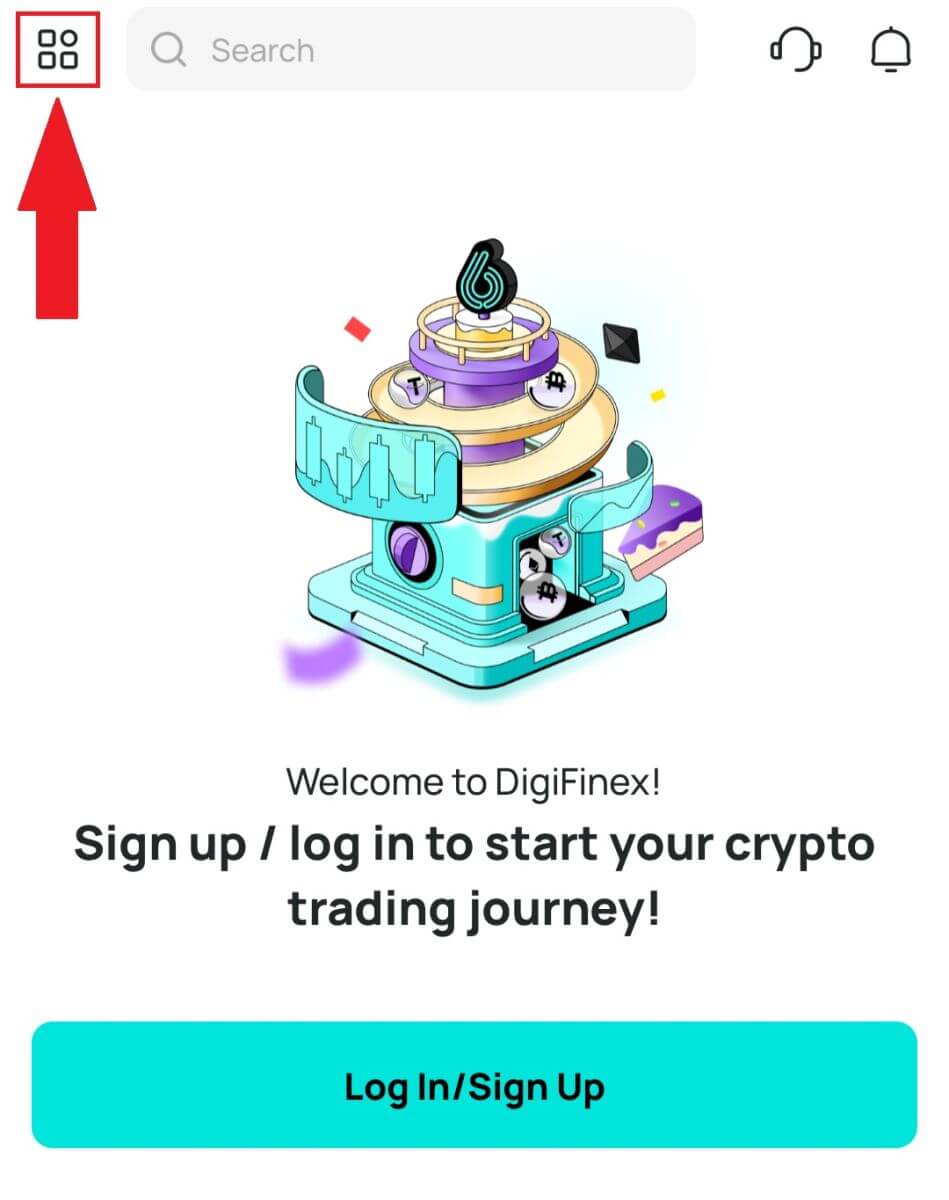
3. [サインアップ]をタップします。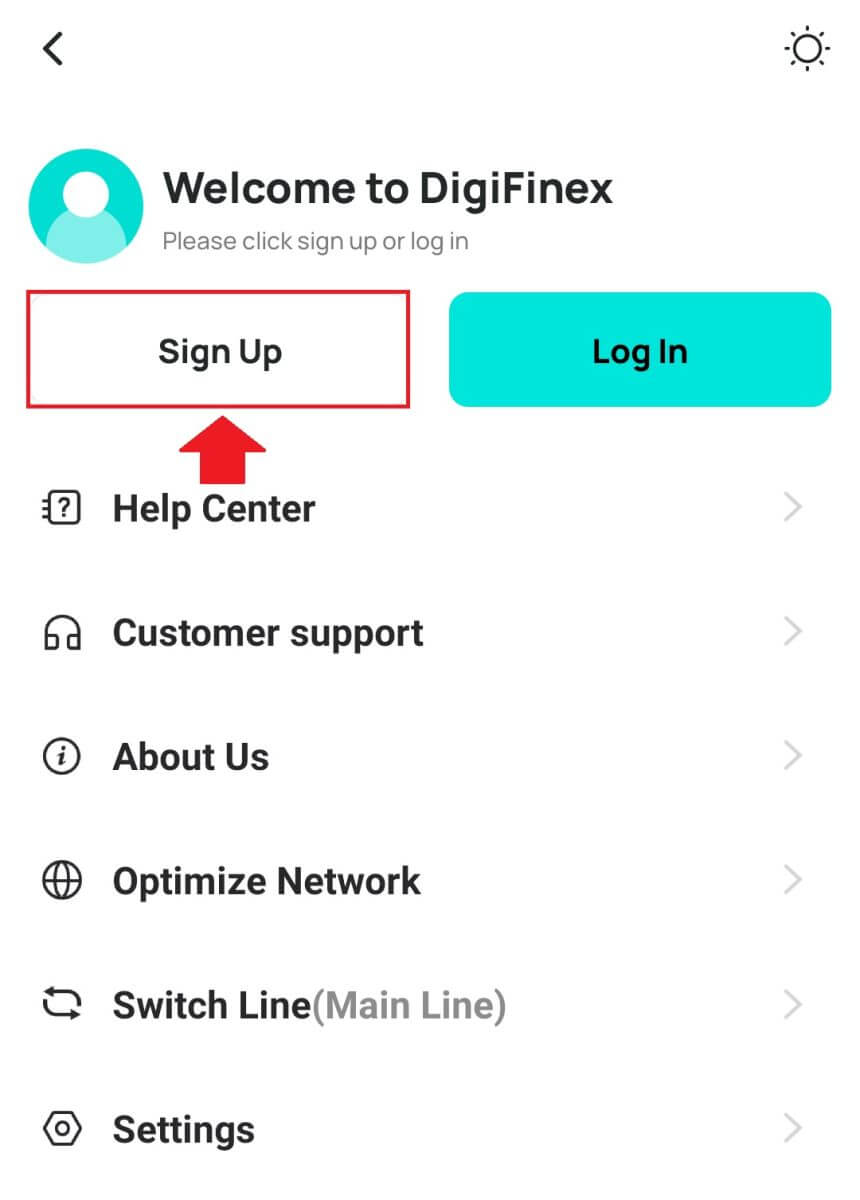
4.登録方法を選択します。
5. [メールまたは電話で登録]をタップします。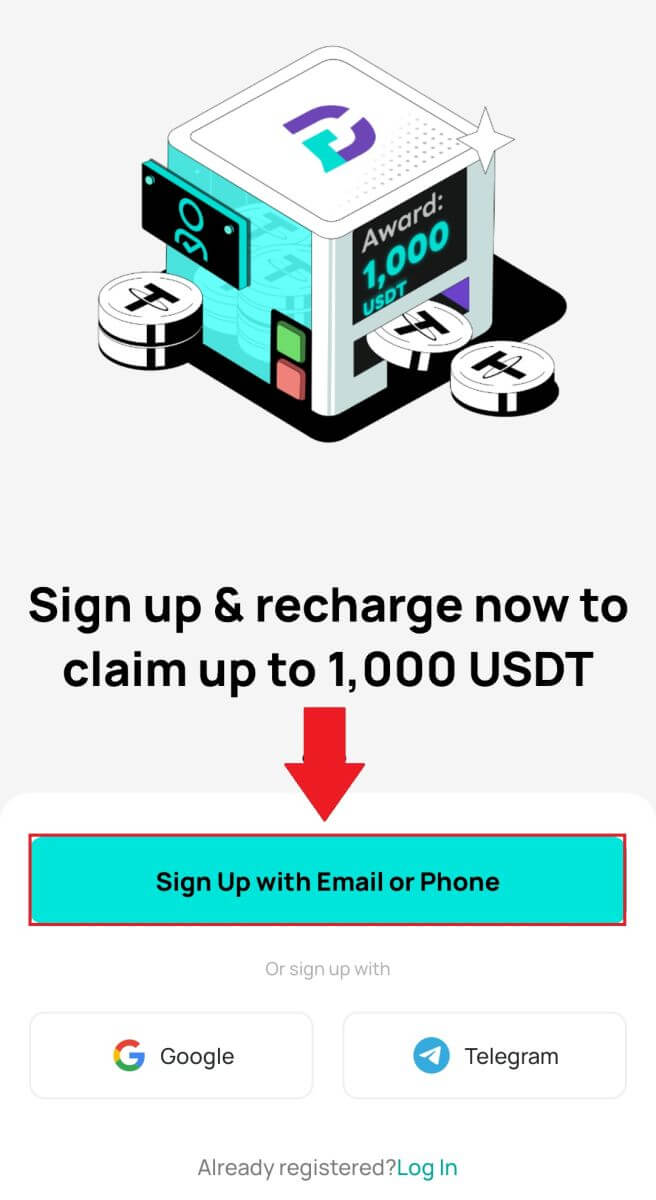
または、Google または Telegram アカウントでサインアップすることもできます。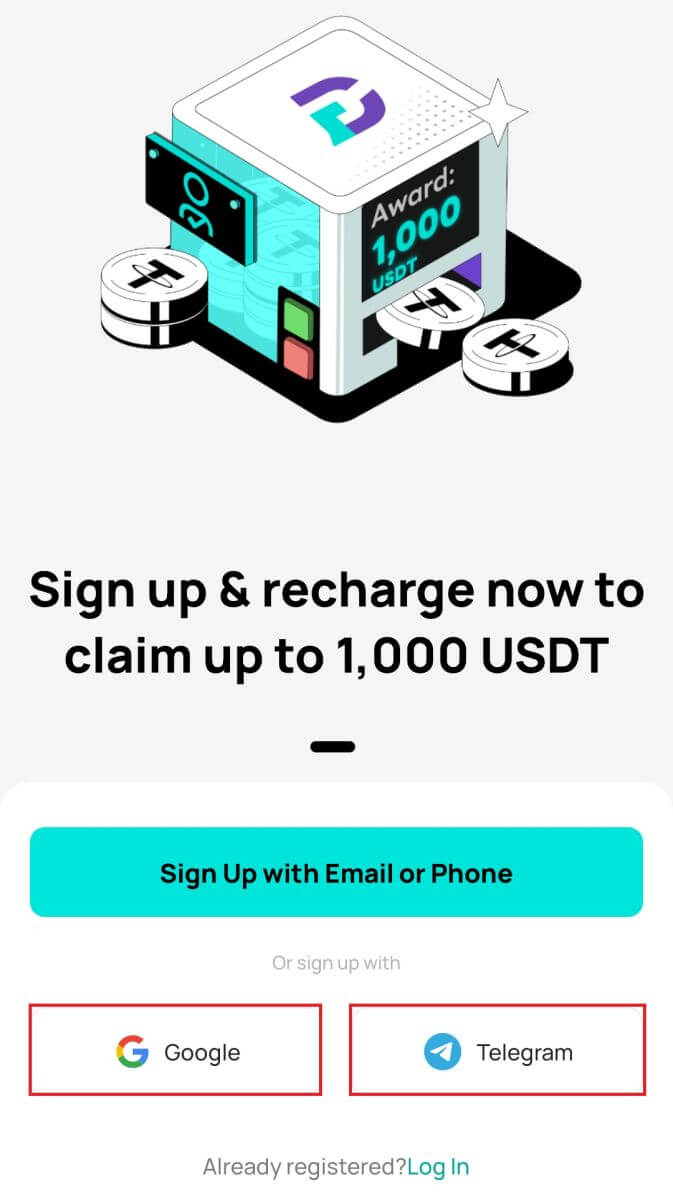
6. [メール] または [電話] を選択し、メールアドレス/電話番号を入力します。次に、 [続行]を押して、アカウントの安全なパスワードを作成します。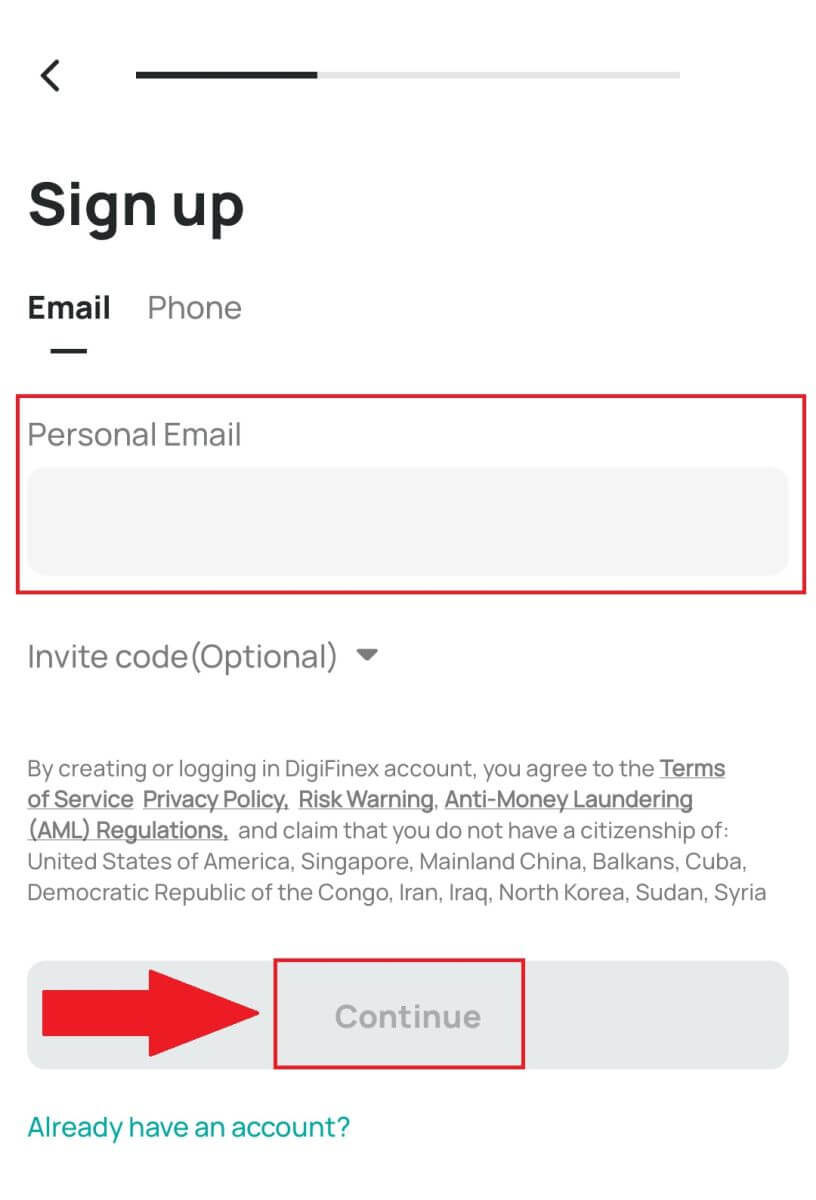
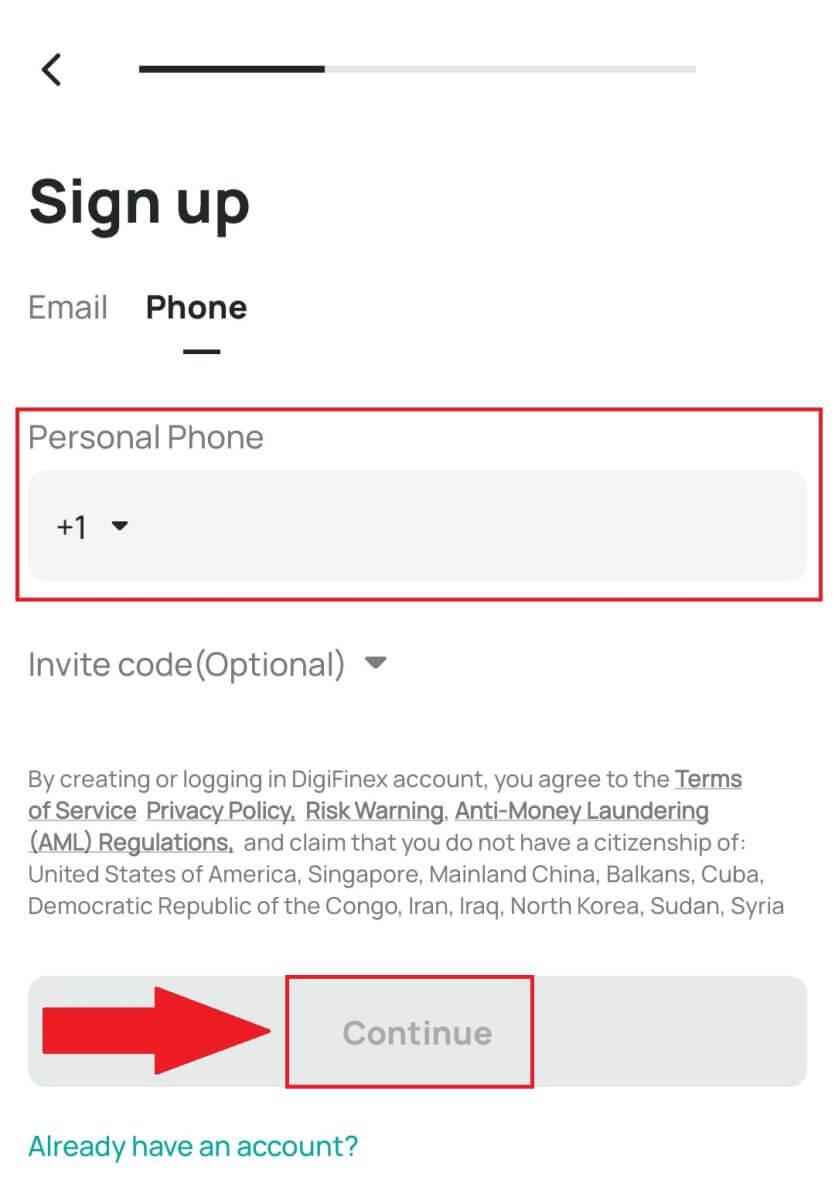
注記:
- パスワードには、大文字 1 文字と数字 1 文字を含む、少なくとも 8 文字を含める必要があります。
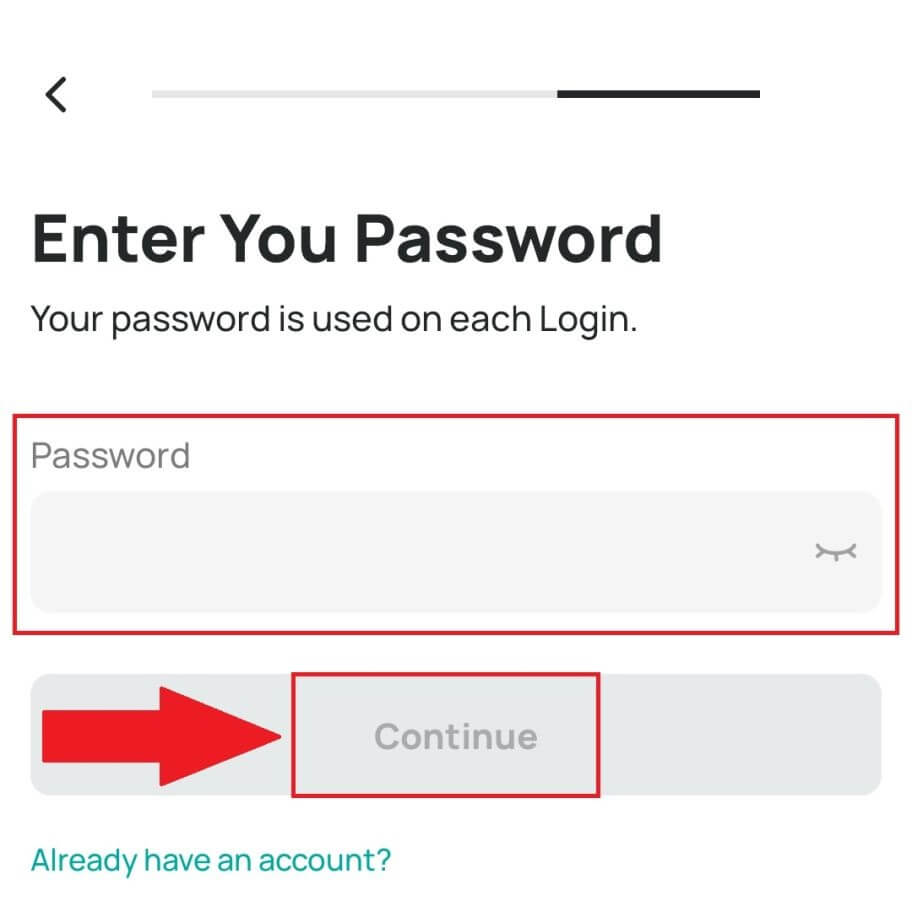
7. 電子メールまたは電話で 6 桁の確認コードを受け取ります。
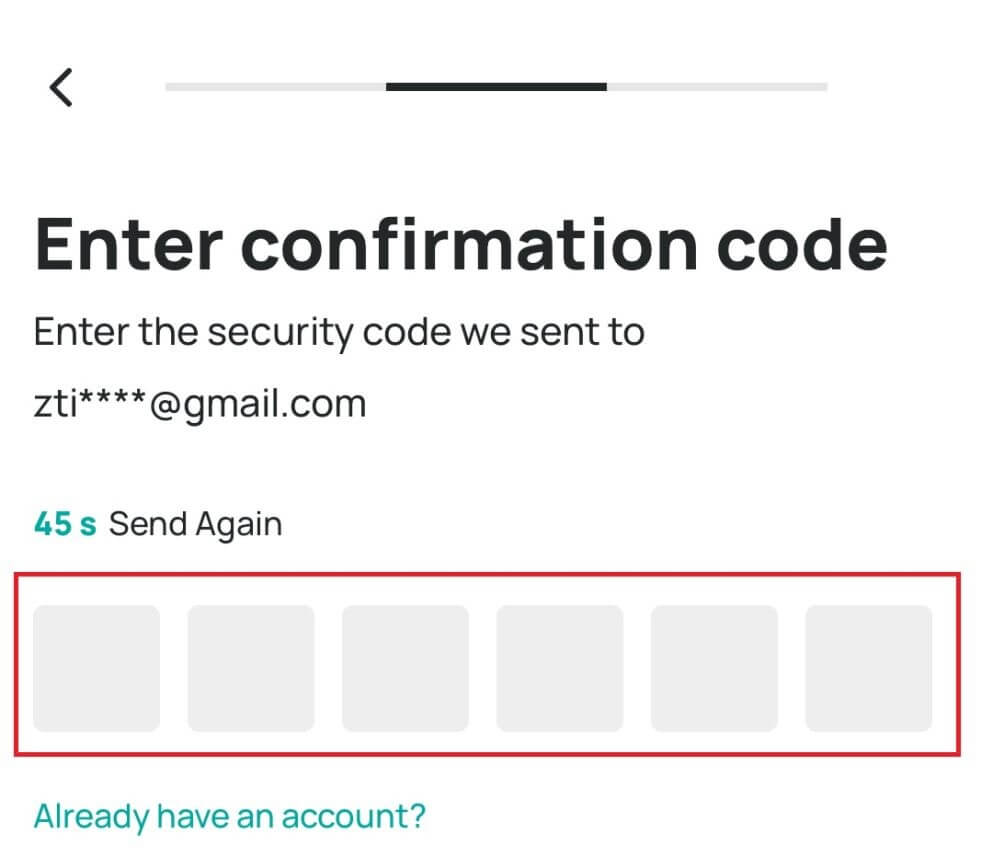
8. おめでとうございます! DigiFinex アカウントが正常に作成されました。